在数字化时代,扫描全能王作为一款便捷的手机扫描应用,已成为许多用户日常办公和学习的得力助手。然而,在使用过程中,有些用户可能会遇到扫描文件过大或过小的问题,影响了文件的传输和处理效率。本文将详细介绍如何在扫描全能王中调整扫描件的大小,帮助用户轻松解决这一问题。
在调整扫描件大小之前,首先需要了解影响扫描件大小的主要因素,包括扫描分辨率、文件格式以及是否进行了压缩处理等。扫描分辨率越高,扫描件包含的细节信息越多,文件大小也相应增大;不同文件格式对文件大小的占用也不同,例如jpeg格式通常比png格式占用更少的空间;而压缩处理则可以有效减小文件大小。
1. 打开设置
首先,打开扫描全能王应用,并登录到主界面。在主界面右下角找到并点击“我的”选项,进入个人中心页面。然后,在个人中心页面中点击“设置”选项,进入设置界面。
2. 选择扫描操作
在设置界面中,找到并点击“扫描操作”选项。这是调整扫描件大小和质量的关键步骤。
3. 调整扫描质量和大小
在扫描操作页面中,找到并点击“扫描质量和大小”选项。此时,你会看到一个滑动条或下拉菜单,用于调整扫描件的大小和质量。
- 调整分辨率:通过滑动条或下拉菜单,可以调整扫描件的分辨率。分辨率越高,扫描件越清晰,但文件大小也越大;反之,分辨率越低,扫描件越模糊,但文件大小也越小。
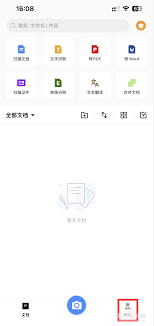
- 选择文件格式:在扫描质量和大小页面中,还可以选择扫描件的输出格式。例如,jpeg格式通常比png格式占用更少的空间。
4. 保存设置并扫描
调整完扫描质量和大小后,记得点击保存按钮以应用新的设置。然后,回到主界面进行扫描操作。此时,扫描出来的文件将按照你设置的大小和质量进行保存。
除了直接在扫描全能王中调整扫描件大小外,还可以采取以下方法来进一步减小扫描件的大小:
1. 裁剪文件:如果扫描件中有一些不必要的部分,可以使用裁剪工具将其去除,从而减小文件大小。
2. 压缩文件:在扫描完成后,可以使用压缩软件对文件进行压缩处理,以进一步减小文件大小。许多操作系统都自带了压缩功能,可以直接使用。
3. 转换文件格式:如果扫描件是以占用空间较大的格式保存的,可以尝试将其转换为占用空间更少的格式,如将pdf转换为jpeg或png格式。
通过以上步骤,你可以轻松在扫描全能王中调整扫描件的大小和质量,以满足不同的需求。无论是需要发送邮件、上传至云端还是进行打印等操作,都可以根据实际需要来选择合适的扫描件大小和格式。希望本文能够帮助你更好地使用扫描全能王这款应用,提升工作效率和学习体验。

扫描全能王作为一款功能强大的文档管理工具,不仅能够高效地进行文档扫描,还提供了图片合并与拼图功能,方便用户在日常办公和学习中将多张图片整合在一起。以下将从准备阶段、具体操作步骤以及高级编辑技巧等多个维度,详细介绍如何使用扫描全能王将多张图片拼在一起。一、准备阶


在数字化时代,我们经常需要处理各种电子文档和图像文件,特别是在教育和办公环境中。对于教师、学生以及办公室职员来说,能够高效地编辑和修改文档内容变得尤为重要。而“扫描全能王”作为一款功能强大的扫描和文档管理应用,不仅能够帮助用户快速扫描纸质文档,还能对扫描后的电

在数字化时代,越来越多的人开始使用手机应用来处理和保存文档。扫描全能王作为一款功能强大的文档扫描工具,深受用户喜爱。然而,有时候我们可能会需要去除文档中的手写字迹,以获得更加清晰、专业的文档效果。本文将详细介绍如何使用扫描全能王去除手写字迹,帮助用户更好地利用

在如今数字化办公的时代,扫描全能王已经成为许多用户处理文档不可或缺的工具。无论是文档扫描、文字识别,还是pdf编辑与转换,扫描全能王都表现得游刃有余。然而,许多用户在使用这款软件时,却对如何高效打印文档感到困惑。今天,我们就来详细探讨一下,如何使用扫描全能王轻

全能扫描全能王是一款功能强大的文件扫描软件,它可以帮助用户快速地将纸质文件转化为电子文档,极大地提高了办公和学习的效率。然而,对于一些免费版本的用户来说,可能会发现扫描后的文件上存在水印,这无疑影响了文件的使用效果和专业性。本文将详细介绍几种去除全能扫描全能王

时间:2025/03/10
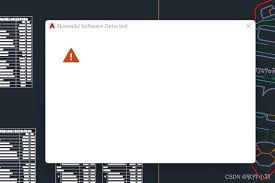
时间:2025/03/10
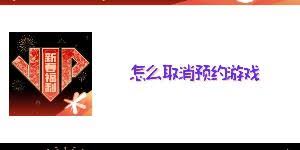
时间:2025/03/09

时间:2025/03/09
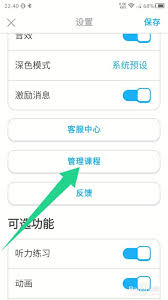
时间:2025/03/07

时间:2025/03/07

时间:2025/03/07
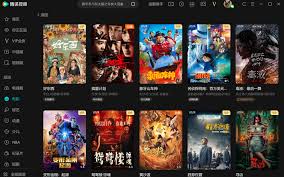
时间:2025/03/06
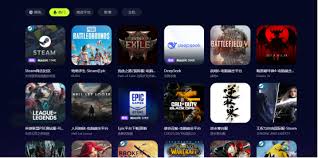
时间:2025/03/06
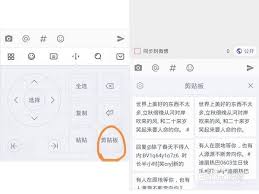
时间:2025/03/06